视频分割怎么弄?4种超简单的视频分割方法
视频分割是视频剪辑中的一项基础而重要的技能,它能够帮助我们去除视频中的多余部分,保留精华,或者将长视频拆分为多个短视频,以适应不同的分享需求。本文将介绍几种简单易用的视频分割方法,包括使用影忆、命令行等工具。
1.使用影忆
影忆是一款易操作、功能强大的视频剪辑工具,兼容多种视频格式,并提供视频分割、合并、裁剪、添加特效等多种功能。以下是使用影忆进行视频分割的具体步骤:
1.1快速分割视频
首先,打开影忆并添加你想要分割的视频素材。在视频时间轴上,你可以看到整个视频的播放进度。
此时,你可以使用底部的“超级剪刀”功能来进行视频分割。
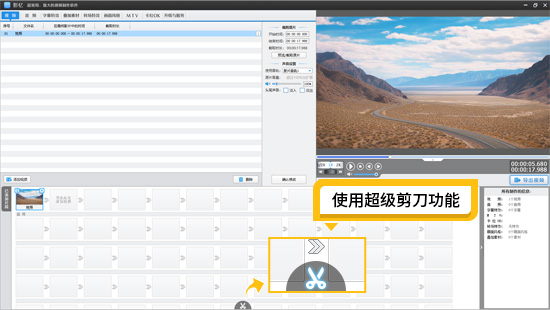
图1:使用超级剪刀功能
为了更精准地定位分割点,你可以点击进度条中间的向下凸起小箭头来放大时间轴,然后使用鼠标拖动滑块进行定位。此外,你也可以使用快捷键Ctrl+Q或Ctrl+K来快速分割视频。
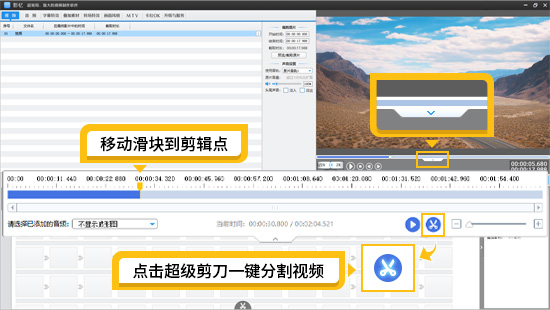
图2:移动滑块分割视频
1.2对分割后的视频进行处理
删除无用片段:点击“x”按钮,将片段删除掉。
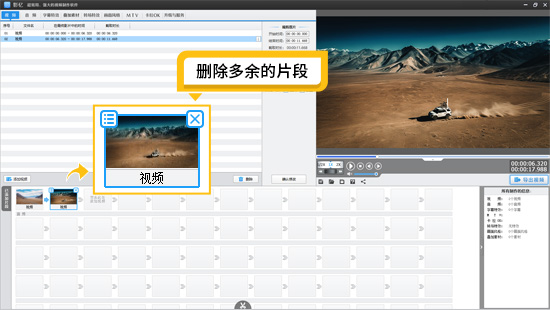
图3:删除片段
重新拼接视频顺序:视频分割之后,我们可以将更多的视频拖曳进来,根据故事内容,穿插到视频中间,拖曳视频缩略图,你可以自由调整视频的位置。
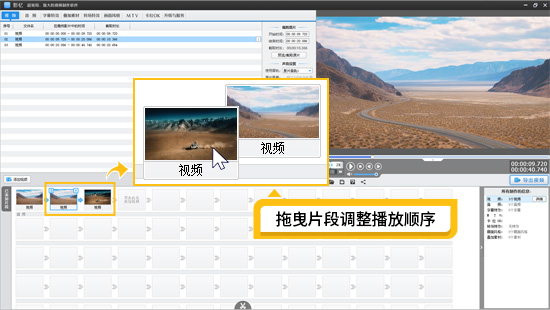
图4:拖曳片段调整顺序
变速处理:分割之后,可以对视频中间某一段进行快进、慢放或者定格效果。
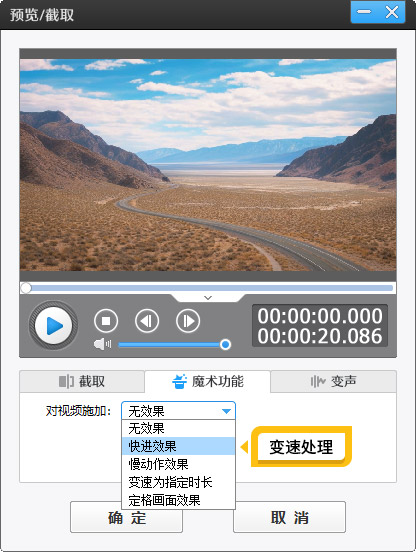
图5:变速处理
1.3导出分割后的片段
完成所有剪辑后,点击预览框左下角的“导出视频”按钮,即可将分割后的片段快速导出。
图6:导出视频
2.使用Online Video Cutter
如果你不想下载额外的软件,可以尝试使用Online Video Cutter这款在线视频剪辑工具。它简单易用,但只支持英文页面。以下是使用步骤:
step1:上传你想要分割的视频文件。
step2:在时间线上选择你想要保留的部分。
step3:调整视频的分辨率和格式,然后开始分割。
step4:下载裁剪后的视频。
3.使用FFmpeg命令行
FFmpeg是一款强大的开源视频处理工具,可以通过命令行进行视频分割。但需要注意的是,使用FFmpeg需要一定的命令行基础。
4.使用Adobe After Effects分割视频
对于专业视频剪辑师来说,Adobe After Effects是一个强大工具,但是对新手不太友好,操作会比较复杂,而且对电脑硬件要求比较高,普通电脑比较难带动。
以下是使用AE进行视频分割的步骤:
step1:导入你想要分割的视频文件到AE的素材库中。
Step2:新建一个合成,并将导入的视频拖放到时间线上。
Step3:双击视频片段以显示其时间进度。
Step4:使用AE的出入点剪切功能来裁剪视频。你可以通过拖动时间线上的标记点来设置视频的起始和结束位置。完成裁剪后,将剪辑后的视频导出。
总之,无论你是初学者还是专业视频剪辑师,都有多种方法可以帮助你轻松实现视频分割。选择适合你的工具和方法,让你的视频剪辑工作更加高效和便捷。









